Jak resetovat počítače řady Aladin® SMART Upozorňuji, že je nutné po restartech provedených podle postupů zde uvedených důkladně zkontrolovat, jestli počítač pracuje správně, a mít na paměti, že nemusí mít všechny parametry nastaveny správně (viz níže), jak by tomu mělo být u starých Aladinů, které mají implementovánu funkci WakeUp přímo do výrobce !!! Nejedná se o standardní resetovací postupy, ale o postupy zjištěné metodou pokus-omyl, u kterých není nic zaručeno!! Konzole SMART COM : 
Po výměně baterie je nutné počítač resetovat, jinak po zapojení nové baterie bude po několika vteřinách ukazovat pouze symbol servisu. Reset lze provést jednoduše - v obrázku je vlevo dole označena oblast, ve které se vyskytují dva prokovené otvory (kliknutím se obrázek zvětší, otvory jsou částečně skryty černým a červeným drátkem).
Tyto otvory krátce spojte pomocí rezistoru s hodnotou cca 100 Ohm, po spojení by mělo být slyšet pípnutí. PŘED PROVÁDĚNÍM RESETU zkratujte VELMI KRÁTCE (CCA 0,5S) kontakty baterie, aby počítač náhodou nebyl v nějakém nedefinovaném stavu.
Upozorňuji, že tento postup nelze většinou použít na běžném náramkovém Smartu PRO ! (Zapojení i rozložení vývodů je jiné) - čtěte až do konce... Za tento postup děkuji p. Dančovi, který jej objevil.  Setkal jsem se také se situací, kdy po výměně baterie a resetu Aladin® sice naběhl, ALE po normálním zapnutí pomocí spojení kontaktů prsty nebylo na místě hloubky zobrazeno obvyklé - - - , ale cosi jako nápis on.G . V případě, že byly spojeny alespoň 3 kontakty, tento nápis na chvíli nahradil "běžný" údaj o hloubce na hladině - - - , který ale zase za chvíli nahradilo ono podivné on.C .. Setkal jsem se také se situací, kdy po výměně baterie a resetu Aladin® sice naběhl, ALE po normálním zapnutí pomocí spojení kontaktů prsty nebylo na místě hloubky zobrazeno obvyklé - - - , ale cosi jako nápis on.G . V případě, že byly spojeny alespoň 3 kontakty, tento nápis na chvíli nahradil "běžný" údaj o hloubce na hladině - - - , který ale zase za chvíli nahradilo ono podivné on.C ..
(nejednalo se tedy v žádném případě o vadu displeje)
[aktualizace 12/24] on.G znamená. že je Aladin v Gauge módu. Vypudit ho z něj lze např. pomocí originálního komunikačního programu SmartTRAK, kde lze prostřednictvím nastavování zároveň celý počítač uvést do továrního nastavení.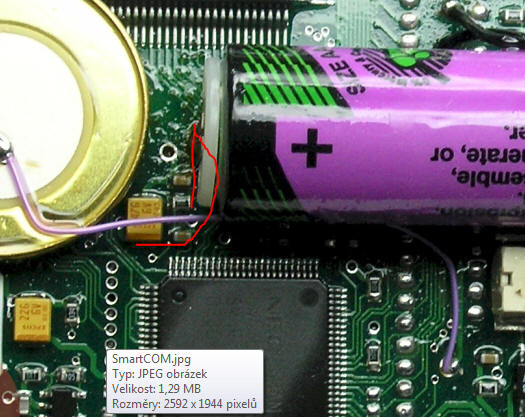 Pozor při výměně baterií v tomto modelu !
[12/24]
Prokovený otvor, do kterého se letuje + kontakt baterie, se někdy při vyletovávání kontaktu staré baterie (ale také třeba po nárazu) poškodí a nevede potom tak, jak má ! Pozná se to jednoduše - počítač po zaletování nové baterie nenaběhne, nebo naběhne "divně" . Řešením je natahat náhradní drátky na blízký + pól kondenzátoru a na SMD odpor s kondenzátorem těsně u baterie tak, jak naznačuje obrázek vpravo.
Oživil jsem právě díky tomuto poznatku několik let "uleželý" mrtvý SmartCom... Poškození nemusí být ani na první pohled patrné, v případě pochybností lze proměřit "pípákem", jestli z otvoru pro baterii je vodivé spojen jak na žlutý kondenzátor, tak na malý odpor a kondenzátor.
SMART PRO ver. E: _small.jpg) Výše uvedený restartovací postup lze použít i na NĚKTERÉ verze počítače SMART PRO, konkrétně zatím ověřeno jen na verzi E (verze je uvedena na desce plošných spojů - obrázku v levém horním rohu : rev. E1 . Výše uvedený restartovací postup lze použít i na NĚKTERÉ verze počítače SMART PRO, konkrétně zatím ověřeno jen na verzi E (verze je uvedena na desce plošných spojů - obrázku v levém horním rohu : rev. E1 .
<<<<<<<<<<<< Na obrázku jsou zelenými čarami naznačené piny, které je pro resetování nutné krátce spojit drátkem - piny "1" opravdu jen VELMI KRÁTCE ! - jedná se o zkrat baterie !!! Poté, co se na displeji objeví po spojení pinů označených "1" ikona servisu, můžete
spojit krátce piny označené "2". Aladin by měl pípnout a na chvíli rozsvítit celý displej. Poté displej zhasne a počítač už se nechá normálně zapnout SMART PRO ver. D a ostatní: Existují ale i jiné varianty plošného spoje (zatím znám jen verzi D), které otvory označené na obrázku nahoře jako "2" vůbec nemají, a nelze na ně tedy výše uvedný postup aplikovat . Existují ale i jiné varianty plošného spoje (zatím znám jen verzi D), které otvory označené na obrázku nahoře jako "2" vůbec nemají, a nelze na ně tedy výše uvedný postup aplikovat .
<<<<<<<<<<< Podle posledních objevů lze tuto verzi resetovat také, nicméně postup není jednoduchý, vyžaduje nástroje, šikovnost a trochu štěstí.. Po vyjmutí staré baterie se odletuje pin na procesoru, který je u verze E spojen s jedním z pinů označených na obrázku verze E jako "2" - jedná se pin vlevo dole -viz obrázek vlevo : Pin je označen červenou šipkou, označení se objeví po kliknutí na miniaturu vlevo. Nejlepší zatím vyzkoušený postup, jak pin odletovat, je S ODPOJENOU BATERIÍ pin ohřát pajkou a za pomoci modelářského nože nebo tenké žiletky pin nadzvednout a ohnout nahoru podél plastu čipu. Pokud se ohýbání dělá o něco tenkého (např. tenkou injekční jehlu), minimalizuje se nebezpečí ulomení pinu. Na takto ohnutý pin pak lze poměrně jednoduše naletovat po provedení resetu tenký drát, který si předem přiletujete do vedlejšího otvoru spojeného s "-" (označen zelenou šipkou) .
 K resetu kupodivu podle mých pokusů nevede připojování pinu ani na +, ani na - , je zapotřebí se tohoto pinu dotknout pinzetou, nebo šroubovákem - POZOR NA STATICKOU ELEKTŘINU, VYBIJTE SE TĚSNĚ PŘED TÍMTO AKTEM NAPŘ. DOTYKEM O OCHRANNÝ KOLÍK V ZÁSUVCE, ÚSTŘEDNÍ TOPENÍ ATD. !!!! K resetu kupodivu podle mých pokusů nevede připojování pinu ani na +, ani na - , je zapotřebí se tohoto pinu dotknout pinzetou, nebo šroubovákem - POZOR NA STATICKOU ELEKTŘINU, VYBIJTE SE TĚSNĚ PŘED TÍMTO AKTEM NAPŘ. DOTYKEM O OCHRANNÝ KOLÍK V ZÁSUVCE, ÚSTŘEDNÍ TOPENÍ ATD. !!!!
Bezprostředně po dotyku by se mělo ozvat pípnutí a rozsvítit na chvíli celý displej.
Po úspěšném resetu je zapotřebí resetovací pin potenciálově zajistit. aby nemohlo dojít k samovolnému resetu.
Nejjednodušší je opětovné uzemnění pinu pomocí kablíku (na obrázku vlevo je použit k uzemnění miniaturní odpor 1kOhm, použitý kvůli testování) . Jako zemnicí pin je použita větší prokovená díra poblíž pinu, na vrchním obrázku označená zelenou šipkou. UVEDENÉ POSTUPY NERESETUJÍ počitadlo stavu baterie, to je nutné resetovat zvlášť, a tedy se může, a pravděpodobně i bude, i po výměně baterie zobrazovat ikona servisu a stav baterie jako před výměnou, tedy i 0% ... Také nebude souhlasit nastavení atmosférického tlaku okolí, které se zobrazuje v programu SmartTrak . Je vhodné uvést po výměně baterie počítač do výchozího nastavení pomocí programu SmartTrak. DŮLEŽITÉ UPOZORNĚNÍ : všechny zde uvedené informace jsou bez záruky a pokud se rozhodnete je nějak využít, učiníte tak zcela na vlastní nebezpečí. Pokud si například zničíte Aladina, nebo se utopíte proto, že vám po resetu Aladin® přestane fungovat uprostřed ponoru, tak za mnou nechoďte,
je to ZCELA VÁŠ PROBLÉM !!!
Pokud s tímto nesouhlasíte, tak prosím zapomeňte, co jste si tu přečetli !
|